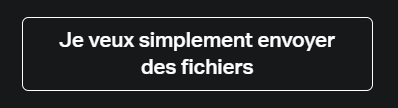Dernière modification : 17 septembre 2021
Vous souhaitez envoyer des fichiers volumineux à vos proches ? Ce tutoriel pas à pas vous guidera pour transférer gratuitement et sans inscription jusqu’à 2Go de fichiers.
Prérequis
- Posséder un ordinateur, tablette ou smartphone
- Avoir un connexion internet
- Choisir un fichier à transférer
Pas à pas
Étape 1 : accéder au site WeTransfer
Rendez-vous sur https://wetransfer.com/, puis cliquez sur Je veux simplement envoyer des fichiers.
Étape 2 : ajouter des fichiers à envoyer
Cliquez sur Ajouter vos fichiers.

Sélectionnez le ou les fichiers à envoyer puis cliquez sur Ouvrir.
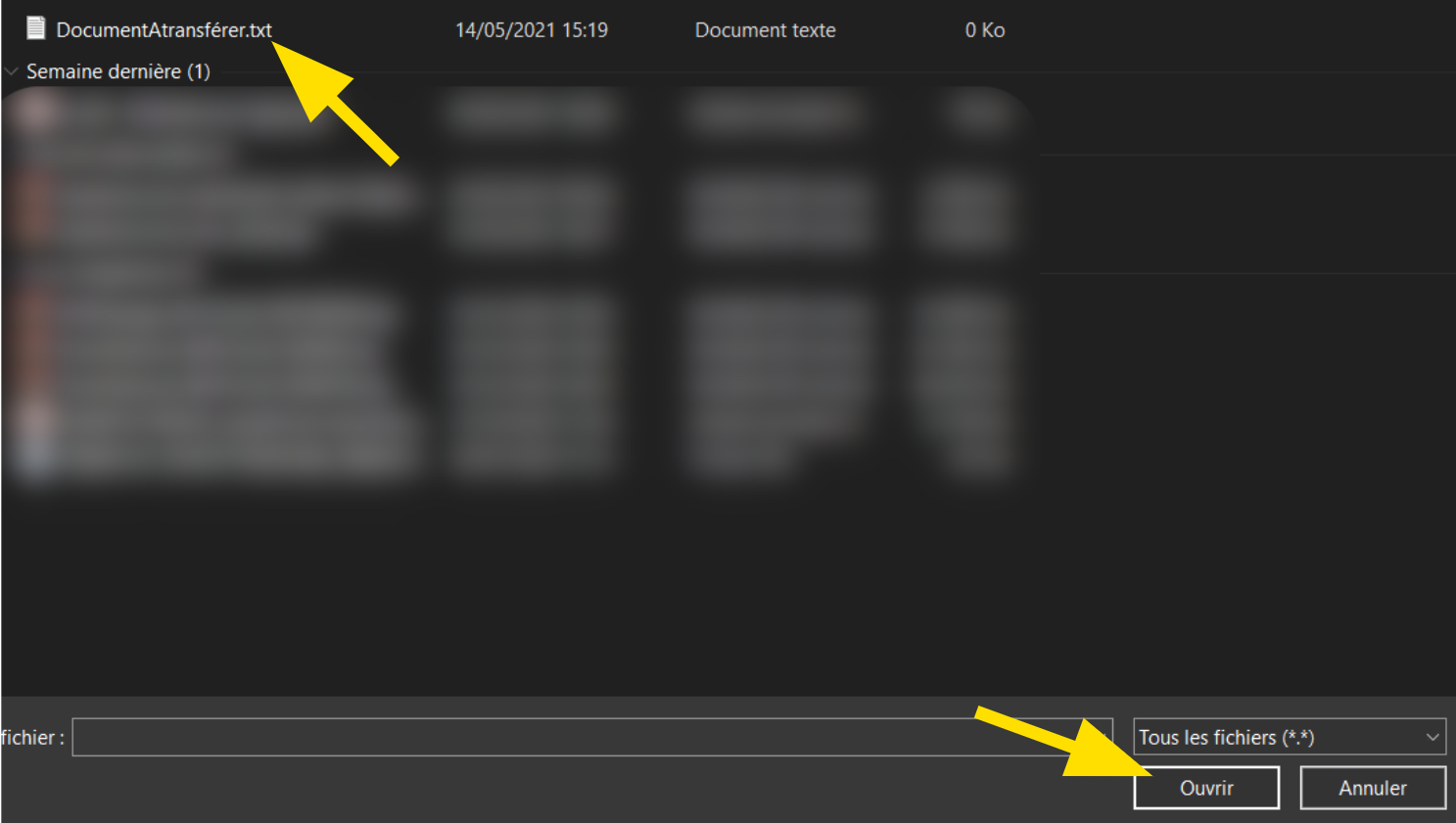
Étape 3 : ajouter les destinataires
Renseignez l'adresse mail de votre collaborateur, ajoutez plusieurs adresses en tapant sur la touche Entrée entre chaque adresse.
Renseignez votre adresse mail.
Rédigez un message décrivant le contenu de votre envoi.
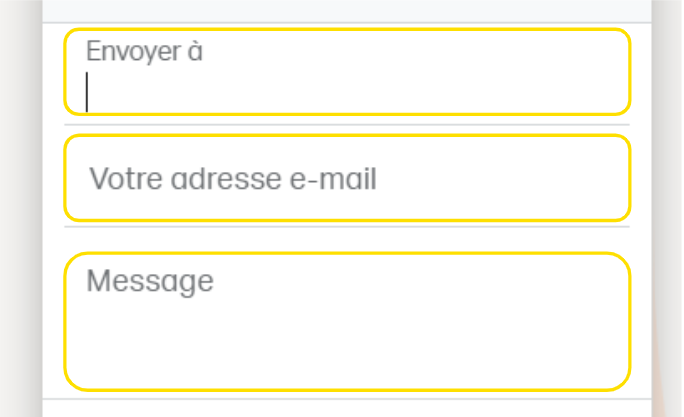
À SAVOIR
La taille maximale pour l’envoi sans inscription est limitée à 2Go.
Étape 3 : régler les options de transfert
Cliquez sur les 3 points pour ouvrir les options.
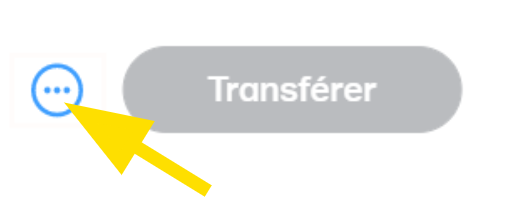
Deux options d'envoi possibles :
- Envoyer un transfert par E-mail
- Obtenir un lien de transfert
Étape 4 : envoyer un transfert par E-mail
Cochez la case Envoyer un transfert par e-mail.
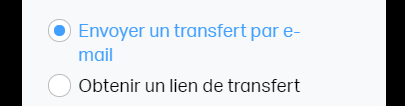
Vérifiez les informations remplies au préalable, puis cliquez sur Transférer.
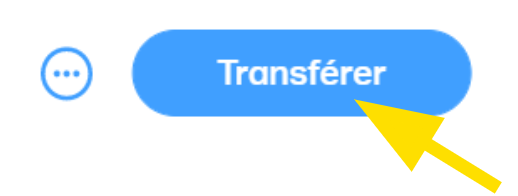
Un code de vérification (valable 60 minutes) est envoyé sur votre E-mail (vérifiez vos spam si nécessaire).
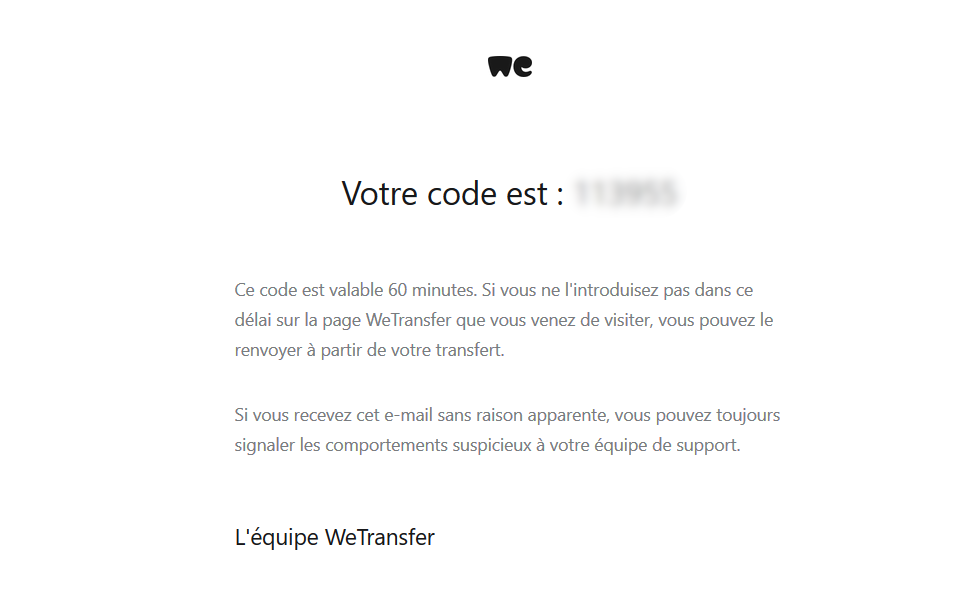
Renseignez le code puis cliquez sur Transférer.
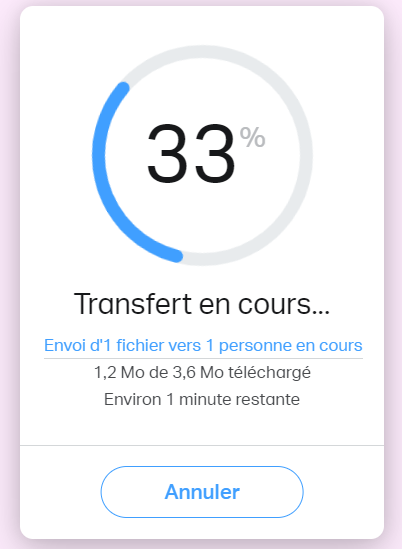
À SAVOIR
Vous pouvez annuler le transfert en cliquant sur Annuler.
Votre transfert restera valable durant 7 jours à partir de la date d'envoi.
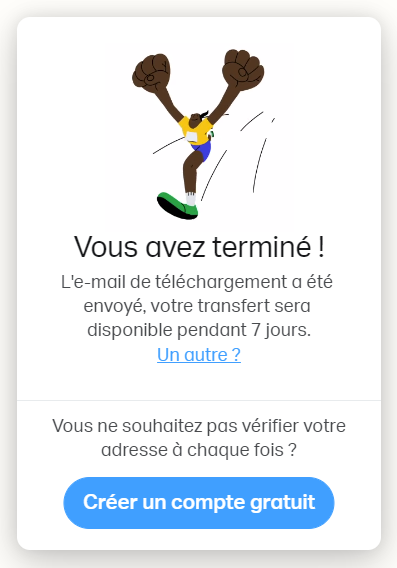
Étape 5 : obtenir un lien de transfert
Dans les options d'envoi, cochez Obtenir un lien de transfert.
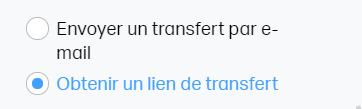
Après vérification des informations, cliquez sur Obtenir un lien.
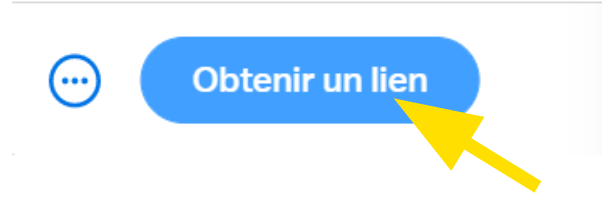
Le téléversement du fichier commence, vous pouvez annuler en cliquant sur Annuler.
A la fin du transfert, vous obtenez un lien de partage à envoyer à vos collaborateurs.
Cliquez sur Copier le lien pour le copier dans le presse-papier de votre ordinateur :
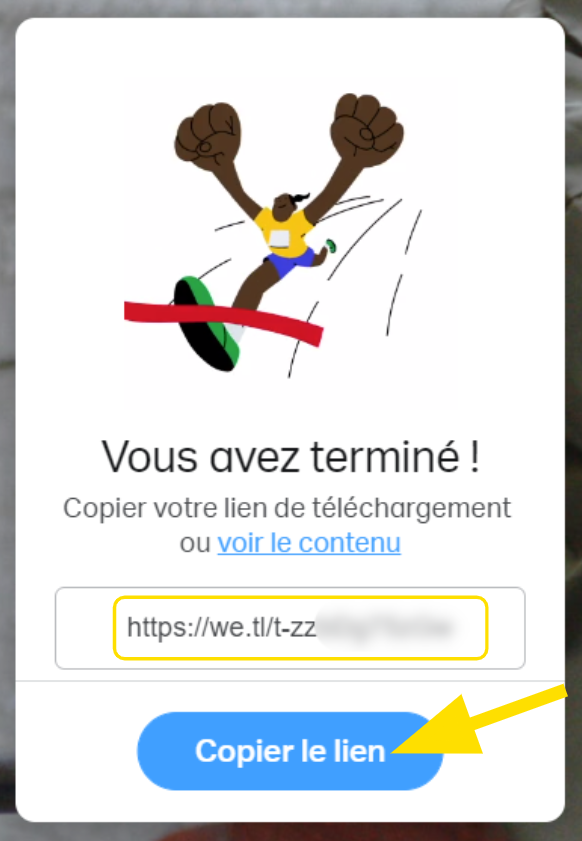
Étape 6 : les spécificités de WeTransfer
WeTransfer propose 2 formules pour ajouter des fonctionnalités.
Gratuit avec inscription
- 2 Go de transfert
- Accès limité à un outil de création de diaporama collaboratif : Paste
- Accès limité à un outil de collecte d'inspiration : Collect
- Pas de code de vérification d'email avant un envoi
WeTransfer Pro
- 12€/mois ou 120€/an
- Jusqu'à 20Go de transfert
- Accès complet à un outil de création de diaporama collaboratif : Paste
- Accès complet et synchronisé entre tous vos appareils à un outil de collecte d'inspiration : Collect
Pour une description détaillée de l'offre, cliquez sur ce lien.
À SAVOIR
Tutoriel Comment envoyer des fichiers avec WeTransfer sans inscription ? issu de Clic&Connect
Licence
Ce tutoriel est mis à disposition sous les termes de la Licence Ouverte 2.0 (ou cc by SA) Ce tutoriel a été produit dans le cadre du projet Solidarité Numérique. L’objectif est d’accompagner les citoyens dans leurs besoins numériques. Tous les éléments reproduits dans les captures d’écran sont la propriété des sites desquels ils sont tirés.
Dernière modification : 17 septembre 2021